使用标签管理云硬盘
最近更新时间: 2025-10-11 18:10:00
操作场景
标签是用于标识云上资源的标记,是一个键-值对(Key-Value)。标签可以帮助您从各种维度(例如业务,用途,负责人等)方便的对云硬盘资源进行分类管理。 需要注意的是,云平台不会使用您设定的标签,标签仅用于您对服务器资源的管理。
使用限制
使用标签时,需注意以下限制条件:
- 数量限制:每个云资源允许的最大标签数是50。
- 标签键限制:
qcloud,tencent,project开头为系统预留标签键禁止创建。- 只能为
数字,字母,+=.@-,且标签键长度最大为255个字符。
- 标签值限制:只能为
空字符串或数字,字母,+=.@-,且标签值最大长度为127个字符。
操作方法及案例
案例描述
案例:某公司购买了6个云硬盘,这6个云硬盘的使用部门、业务范围以及负责人的信息如下。
| 云硬盘 instance-id | 使用部门 | 业务范围 | 负责人 |
|---|---|---|---|
| ins-abcdef1 | 电商 | 营销活动 | 张三 |
| ins-abcdef2 | 电商 | 营销活动 | 王五 |
| ins-abcdef3 | 游戏 | 游戏 A | 李四 |
| ins-abcdef4 | 游戏 | 游戏 B | 王五 |
| ins-abcdef5 | 文娱 | 后期制作 | 王五 |
| ins-abcdef6 | 文娱 | 后期制作 | 张三 |
以 ins-abcdef1 为例,我们可以给该云硬盘添加以下三组标签 :
| 标签键 | 标签值 |
|---|---|
| dept | ecommerce |
| business | mkt |
| owner | zhangsan |
类似的,其他云硬盘也可以根据其使用部门、业务范围和负责人的不同设置其对应的标签。
在云硬盘控制台设置标签
以上文场景为例,当您完成标签键和标签值的设计后,可以登录云硬盘控制台进行标签的设置。
登录云硬盘控制台。
在云硬盘的管理页面,选择需要编辑标签的云硬盘,单击更多 > 编辑标签。
在弹出的窗口中设置标签。 例如,为ins-abcdef1 的云硬盘添加 三组标签。
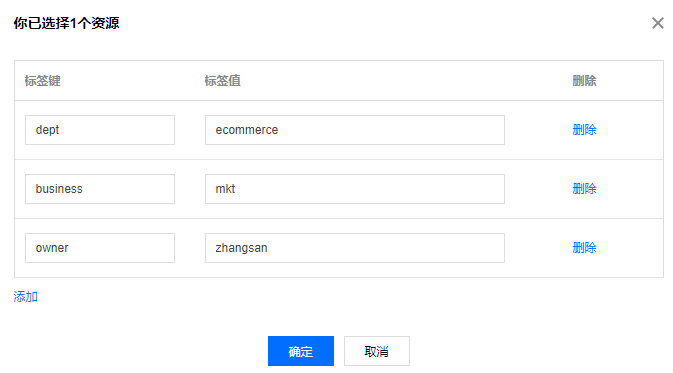
单击确定,系统出现修改成功提示。
通过标签筛选云硬盘
当您希望对某类标签的云硬盘进行筛选时,可通过以下操作进行筛选。
- 在搜索框中,选择标签。
- 在标签:后输入标签键和标签值,单击
 进行搜索。
例如,您希望筛选出负责人为张三的云硬盘资源,可输入张三过滤。
进行搜索。
例如,您希望筛选出负责人为张三的云硬盘资源,可输入张三过滤。

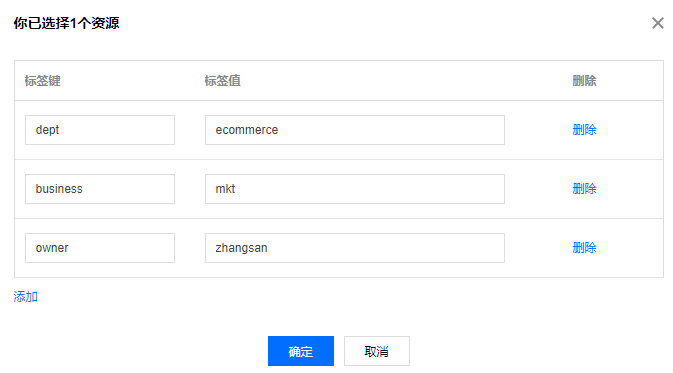
 进行搜索。
例如,您希望筛选出负责人为张三的云硬盘资源,可输入张三过滤。
进行搜索。
例如,您希望筛选出负责人为张三的云硬盘资源,可输入张三过滤。